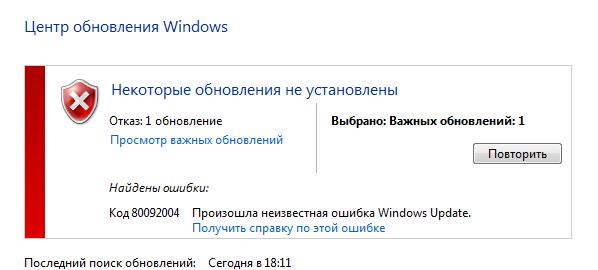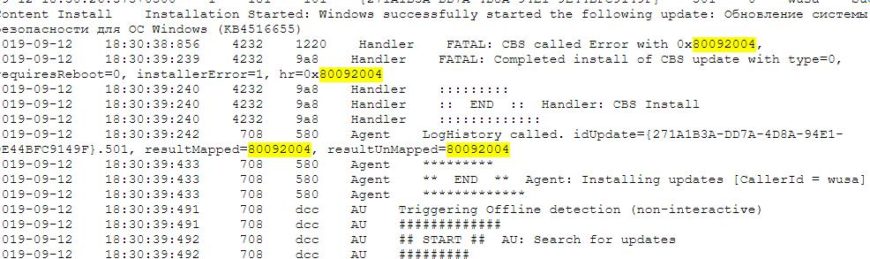- Рабочий способ исправить ошибку 80092004
- Инструкции по исправлению ошибки 80092004
- Исправьте поврежденные системные файлы
- Запустите средство устранения неполадок
- Используйте антивирусную программу
- Причины возникновения ошибки
- Ошибка обновления код 80092004 в Windows 7 — как исправить
- Причина отказа установки обновлений
- Что делать, если вы столкнулись с ошибкой установки обновлений 0X80092004
- Патч KB4516065: каковы причины выпуска?
- Как устранить проблему при установке пакета обновления KB4516065
- Дополнительные действия по устранению ошибок установки обновлений
- Заключение
- Ошибка обновления 80092004 в Windows 7 – как исправить?
- Причины возникновения проблемы
- Способы решения ошибки обновления 80092004
- Меры профилактики и способы защиты
- Исправить ошибку Windows Update 0x80092004
- Ошибка Центра обновления Windows 0x80092004
- 1] Удалить последние обновления и пакеты
- 2] Удалить файлы из папки распространения программного обеспечения
- 3] Запустите средство устранения неполадок Центра обновления Windows.
- 4] Установите обновление вручную
Рабочий способ исправить ошибку 80092004
Error 80092004 — это проблема, которая часто возникает при установке доступных обновлений Windows 7. Обычно она появляется, если отсутствуют необходимые файлы на устройстве или оборудование заражено вирусами. Далее мы расскажем, как исправить ошибку обновления Windows 7 80092004 и избежать ее появления в будущем.
Инструкции по исправлению ошибки 80092004
Сообщение о неполадке 80092004 возникает при установке актуальных обновлений на Виндовс 7, а также при переходе на последнюю версию операционной системы — Windows 10. Ошибка не позволяет обновить ОС и улучшить общую производительность ПК. Если вы столкнулись с этой неисправностью, у вас есть несколько способов решения проблемы:
Исправьте поврежденные системные файлы
Причиной возникновения сообщения «Не устанавливаются обновления: ошибка 80092004» могут быть поврежденные системные файлы. Чтобы исправить неполадку, просто выполните следующие шаги:
1. Зажмите клавиши Win+R на клавиатуре и в новом окне введите команду: cmd. Используйте сочетание Shift + Ctrl + Enter, чтобы запустить сервис от имени администратора.
Так вы вызовите службу «Командная строка»
2. Введите текст: «DISM.exe / Online / Cleanup-image / Restorehealth». Кликните Enter.
Обработка может занять некоторое время, так что подождите
3. Введите «sfc / scannow» и нажмите Enter. Выйдите из командной строки и посмотрите, сохранилась ли проблема.
Запустите средство устранения неполадок
Запуск средства устранения неполадок также может помочь вам решить проблему:
1. С помощью меню «Пуск» откройте «Панель управления». Выберите категорию «Система и безопасность».
Окно панели управления
2. Нажмите «Устранение неполадок» и запустите инструмент. Если найдётся неисправность, позвольте средству ее устранить.
Используйте антивирусную программу
Проблема «Ошибка обновления Windows 80092004» также может возникать из-за наличия вредоносного ПО или вируса в системе. Опасная программа незаметно проникает на ПК без одобрения пользователя и в фоновом режиме совершает многочисленные злонамеренные действия. Она разрушает важные системные файлы, которые необходимы для бесперебойной работы компьютера, и мешает нормальной работе многих установленных приложений, а также драйверов.
Для исправления неполадки, вам необходимо просканировать устройство с помощью встроенного брандмауэра или антивирусной программы, которую вы используете. Запустите полное сканирование и дождитесь его завершения. Если софт нашел вирус, то удалите его или отправьте в карантин.
Интерфейс антивирусной программы
Причины возникновения ошибки
Причины возникновения проблемы могут быть различными:
- Повреждение реестра Windows и неисправности в его работе.
- Наличие вредоносного ПО и вирусов.
- Отсутствие необходимых для установки обновления файлов.
- Ошибки в работе Центра обновления Windows.
Чтобы предотвратить возникновение ошибки 80092004 при установке обновлений, можно следить за работой реестра, вовремя обновлять систему и использовать хорошую антивирусную программу, которая защищает устройство.
Если проблемы возникают на постоянной основе или оборудование тормозит, установите программное обеспечение для улучшения производительности системы. Приложение «Ускоритель Компьютера» позволит исправлять ошибки в работе реестра, удалять ненужные файлы, а также следить за загруженностью системы.
Софт отличается удобным русскоязычным интерфейсом и работает на всех версиях Виндовс. Функционал программы:
- Полная очистка устройства: удаление лишних и больших файлов, кэша, дубликатов.
- Устранение проблем в работе реестра: удаление старых ключей, неверных расширений, отсутствующих приложений.
- Настройка автозагрузки приложений при запуске компьютера.
- Регулярная оптимизация операционной системы.
Ошибка обновления код 80092004 в Windows 7 — как исправить
Многие пользователи ПК на Windows были недавно озадачены. Предлагаемые к установке обновления Виндовс не хотели устанавливаться. Отказ шел с комментарием «80092004 ошибка обновления windows 7», причем попытки повторной инсталляции заканчивались с таким же результатом. Компьютеры на серверной ОС проваливают апгрейды совершенно аналогично.
Причина отказа установки обновлений
Несмотря на то что у некоторых пользователей ошибка установки обновлений вызвала недоумение, ее нельзя назвать неожиданной. Корпорация «Майкрософт» ранее делала анонс изменений, касающихся подписи пакетов для Windows 7 и Windows Server 2008 R2. Коррекция подразумевала собой замену пары используемых криптографических алгоритмов SHA-1 и SHA-2 одним — SHA-2. В предыдущих версиях апдейтов поддержка единственного алгоритма не была реализована, что и привело к появлению ошибки.
Отметим, что эта возможность была заявлена к реализации при выпуске специального пакета. То есть необходимый апгрейд должен быть установлен заранее у тех, кто включил автообновление системы. По факту компьютеры некоторых пользователей проигнорировали этот апгрейд, другие сами решили обождать, пока не появится больше информации об этом. И в итоге получили ошибку при установке всех последующих пакетов.
Компанией «Майкрософт» было сделано еще одно заявление, касающееся этой темы. Оказывается, антивирусы от Symantec и Norton будут, вероятно, конфликтовать с патчами Виндовс. Для исключения этой проблемы упоминаемые апдейты станут недоступны пользователям, у которых установлены антивирусы от Symantec и Norton.
Что делать, если вы столкнулись с ошибкой установки обновлений 0X80092004
На сайте компании «Майкрософт» можно найти нужные патчи. Их опубликовано 2. Там же вы найдете подсказки, как исправить ошибку, о которой вас уведомляет Центр обновления Виндовс. Поддержка криптографического алгоритма SHA-2 реализуется через инсталляцию следующих апгрейдов:
- KB4474419 — новый тип подписи кода SHA-2 для машин под управлением Windows 7 и Windows Server 2008 R2;
- KB4490628 — апгрейд для тех, у кого уже установлен пакет SP1, будь это под Windows 7 или Windows Server.
Если один или оба пакета отсутствуют, то никакие последующие пакеты не будут устанавливаться. Если вы не уверены, установлены ли у вас данные апдейты, можете поискать их в Журнале обновлений, в Панели управления, вкладке «Система и безопасность».
На сайте поддержки «Майкрософта» также отмечается, что ставить KB4474419 не обязательно. Второй пакет KB4490628 очень рекомендуется, без него вы неизменно будете получать ошибку при установке новых заплат.
Патч KB4516065: каковы причины выпуска?
Были отмечены уязвимости, позволяющие манипулировать уровнем привилегий в Виндовс. В драйверах была найдена скрытая возможность получения прав администратора машины со всеми вытекающими последствиями. Таких «дыр» было найдено две.
Компания «Майкрософт» рекомендует до инсталляции этого критического патча выполнить установку следующих апдейтов: KB4474419 (поправки для службы безопасности) и KB4516655 (изменения служебного стека). Желательно загрузить и пакет KB3133977 для Windows 7.
Тем не менее по некоторым причинам этих манипуляций может быть недостаточно. Рассмотрим далее план действий отдельно.
Как устранить проблему при установке пакета обновления KB4516065
Причина ошибки в несоответствии криптографического алгоритма, который используется при подписи патчей. Подход к решению задачи похож на описанный выше в этом материале. Microsoft рекомендует установить апдейт служебного стека (KB4516655) и пакет с изменениями для системы безопасности ОС (KB4474419).
Апдейты обычно загружаются и устанавливаются автоматически (при наличии соответствующего разрешения в системе). В случае если они не загружены автоматически, можно использовать автономный установщик и установить принудительно. Но если вы попытаетесь изменять систему без установленных апгрейдов, касающихся криптографического алгоритма, то и автономный установщик вам откажет.
Операционная система Виндовс в течение 2019 года закрыла множество собственных уязвимостей, и это не могло не сказаться на ней в виде серьезных качественных изменений.
Дополнительные действия по устранению ошибок установки обновлений
Узнаем, что еще можно сделать, если описанное выше не помогло:
- Устраните влияние антивирусных утилит. Отключите или удалите. Просканируйте еще раз машину с помощью сканера, это может быть Dr.Web CureIt или другой.
- Отключите автозагрузку программ, которые вам не нужны, но работают в фоновом режиме. Для этого нажмите на клавиатуре виндосовский флажок (обычно он рядом с клавишей Alt) + R одновременно. В появившемся проводнике забейте msconfig. Вы войдете в меню конфигурации системы. Во вкладке «Автозагрузка» снимите флажки со всех лишних (по вашему мнению) программ. Не трогайте то, о чем не имеете понятия, иначе вы больше никогда не сможете включить ваш компьютер!
- Банально, но, возможно, на вашем диске просто нет места. Проверьте, достаточно ли свободного пространства для работы системы. В идеале рекомендуется десять и более свободных гигабайт.
- Проверьте диски на ошибки. Это можно сделать в проводнике, у каждого диска есть «Свойства» и там проверка диска.
- Убедитесь, что все программы, касающиеся работы системы, загружены и установлены с официальных сайтов, это такие как .NET Framework или Visual C++, другие.
Заключение
Если при обновлении системных файлов Виндовс вы сталкиваетесь с проблемами, рекомендуется обращаться на сайты поддержки «Майкрософт». Иные ресурсы в интернете также могут быть полезны, однако все пути ведут на сайт Microsoft.
Не игнорируйте важные апгрейды — так вы подвергаете свой компьютер рискам. Злоумышленники всегда появляются неожиданно, вы можете потерять информацию, деньги, даже сама машина может быть безнадежно выведена из строя.
Ошибка обновления 80092004 в Windows 7 – как исправить?
Многие пользователи столкнулись с проблемой которая возникла в частности после обновления KB4516655 или соседствующих с ним. Обычно код ошибки 80092004 может возникать непосредственно при самом процессе обновления, что свидетельствует про определенные затруднения в получении списка скачивания.
Пользователи провели расследование и спросили представителей Microsoft о недоработки. Ими был получен корректный ответ который мы сформировали в инструкцию.
Причины возникновения проблемы
Данная неприятная ошибка возникает в следствии вмешательства сторонних программ в процедуру обновления компонентов Windows. Обычно дело заканчивается автоматическим исправлением системного реестра. Чаще всего причины могут быть следующие:
- Установка сторонних программ по обновлению драйверов или системы. К таким можно отнести Driver Booster, Auto Update и прочие.
- Сторонние программы могли неверно очистить или оптимизировать системный реестр. Ccleaner как раз занимается подобного рода вещами.
- Программы от разработчика IObit могут быть виновными в случившимся. Убедитесь, что они у вас не установлены и удалите в случае обнаружения.
- Служба автоматического обновления Windows остановлена или запущена некорректно.
- Приложения изменяющие параметры реестра.
- Заражение компьютера вирусами влияющими на работу менеджера обновлений или запрещающих его деятельность.
- Повторная установка обновления KB4516655. Система может не обнаружить корректно установленный апдейт и попробовать сделать все заново.
- Усиленная фильтрация трафика антивирусными программами. Попробуйте временно отключить их деятельность.
В итоге можно предположить, что проблема находится в самой операционной системе. Ниже мы предоставим список возможных решений которые помогли пользователям на официальном форуме.
Способы решения ошибки обновления 80092004
Для решения данной ошибки мы не будет применять сложных действий и обойдемся базовыми процедурами которые помогут восстановить нормальную работу обновлений для вашей ОС.
- Удалите все программы для обновления драйверов.
- Удалите ПО позволяющие производить чистку или оптимизацию реестра.
- Убедитесь в отсутствии приложений от IObit.
- Зайдите в раздел «Службы» и найдите «Центр обновлений Windows». В его параметрах должно быть указано: Статус: Запущено.
- Произведите полное сканирование системного диска и загрузочных секторов при помощи антивирусных программ с перезагрузкой компьютера.
- Удалите обновление KB4516655.
- Временно отключите фаервол в антивирусной программе и повторите попытку сканирования на наличие обновлений.
Все эти действия призваны исправить ошибку обновления 80092004 в Windows 7 и привести ее в полную работоспособность.
Меры профилактики и способы защиты
Немаловажным после устранения неисправности будет сохранение и защита вашего компьютера или ноутбука от подобного рода проблем. Старайтесь вовремя производить все обновления, ведь если установится сначала поверхностное, а потом уже дочернее, то скорее всего возникнет конфликт.
Возьмите за правило пользоваться только лицензионным программным обеспечением и не доверять работу компьютера для сторонних ПО. Таким образом вы избавите себя от лишней траты времени на поиск и решение таких простых неисправностей.
Исправить ошибку Windows Update 0x80092004
Причины ошибки Центра обновления Windows 0x80092004 может быть много, но обычно это не ваше аппаратное обеспечение или установленное программное обеспечение драйвера. Microsoft выпускает обновления, которые либо не должны выходить из строя, либо вы устанавливаете их, когда нажимаете кнопку «Проверить наличие обновлений». Позднее можно устанавливать обновления, которые еще не завершили тестирование. Если вы получили эту ошибку, следуйте приведенным ниже решениям для устранения ошибки Центра обновления Windows 0x80092004.
- Удалить последние обновления и пакеты
- Удалить файлы из папки распространения программного обеспечения
- Запустите средство устранения неполадок Центра обновления Windows
- Установите обновление вручную или подождите, пока оно будет предложено вашей системе.
Ошибка Центра обновления Windows 0x80092004
1] Удалить последние обновления и пакеты
Когда происходит сбой обновления, оно обычно откатывается и очищает все, что за ним стоит. Если это не так, вы можете вручную очистить этот пакет. Перейдите в раздел «История обновлений» и выясните, какие обновления были установлены. Как только вы это выясните, вы можете запустить инструмент DISM, чтобы удалить его вручную.
Выполните эту команду – она выдаст вам список недавно установленных пакетов.
Определите имя пакета , который является самым последним. Это может выглядеть так, как показано ниже. Запустите программу Удалить пакет , чтобы удалить ее.
Войдите в систему, а затем снова запустите эту команду.
Сканирование на наличие обновлений.
ПРИМЕЧАНИЕ. . Команда удаления пакета предназначена специально для 64-битных машин AMD, которые были широко распространены после обновления. Тем не менее, вы всегда можете попробовать те же шаги с любым пакетом или обновлением.
2] Удалить файлы из папки распространения программного обеспечения
Когда Windows загружает обновления, они хранятся в специальной папке, называемой «SoftwareDistribution» (C: \ Windows \ SoftwareDistribution). В случае неисправных обновлений вы можете удалить файлы вручную отсюда. Это заставит систему снова загрузить обновления.
3] Запустите средство устранения неполадок Центра обновления Windows.
Запустите средство устранения неполадок Центра обновления Windows и посмотрите, поможет ли это вам. Существует также онлайн-средство устранения неполадок WU, которое может вам помочь.
4] Установите обновление вручную
Если ясно, какое обновление является причиной проблемы, вы можете вручную загрузить обновление базы знаний из каталога Центра обновления Майкрософт. Просто найдите КБ и скачайте. После завершения дважды щелкните, чтобы выполнить обновление, и система Windows Update подберет его.
Кроме того, вы можете подождать, пока обновление будет предложено вашей системе, а затем установить его,
Сообщите нам, помогло ли какое-либо из этих решений решить эту проблему. A. Подтверждение с вашей стороны только поможет нам улучшить, а также другим.